Как переносить строку в Excel
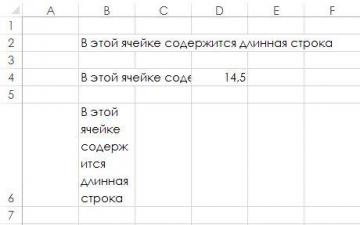
Если вам необходимо ввести много текста в ячейку, у вас есть два варианта: разрешить «перетекание» текста на соседние ячейки справа; позволить программе переносить текст так, чтобы он отображался на нескольких строках в ячейке. Если ячейка справа не пустая, будет казаться, что кусок текста отрезан. На рис. 64.1 показано, как могут выглядеть различные типы текста, для которого разрешен или не разрешен перенос.
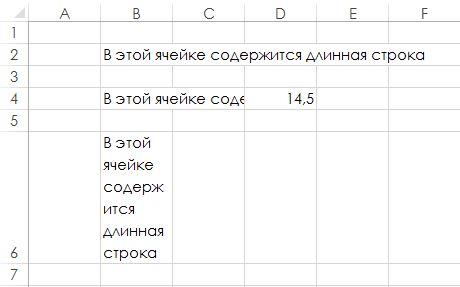
Для ячейки В2 задано форматирование по умолчанию. Поскольку ячейки справа пустые, весь длинный текст сайта workspay.ru полностью виден. Ячейка В4 содержит тот же текст, что и В2, но кажется, что кусок текста отрезан, поскольку ячейка С4 непустая. Ячейка В6 испол ьзуст функцию Перенос текста, которая устанавливается в группе Главная ► Выравнивание.
При изменении ширины столбца ячейки, использующей функцию Перенос текста, вы обнаружите, что высота строки не меняется. Например, если вы уменьшите ширину столбца, то некоторая часть текста может не отобразиться. А при увеличении ширины столбца вы увидите незанятое пустое пространство в ячейке.
Чтобы откорректировать высоту строки после изменения ширины столбца, выберите Главная ► Ячейки ► Формат ► Автоподбор высоты строки. Кроме того, помните, что вы можете изменить горизонтальное и вертикальное выравнивание для текста. Например, можно центрировать его по горизонтали и по вертикали.
Чтобы указать переход строки в ячейке, воспользуйтесь сочетанием клавиш Alt+Enter. Если для ячейки еще не задан перенос текста, нажатие Alt+Enter применяет эту функцию автоматически.
Вы также можете объединять ячейки для хранения длинного текста (см. эту статью для получения более подробной информации).
Другой способ обработки длинного текста состоит в том, чтобы разместить его в текстовом поле (надписи) (рис. 64.2). Добавьте текстовое поле, выбрав команду Вставка ► Текст ► Надпись, а затем просто начните печатать. Текстовое поле — это просто форма с текстом, так что вы можете форматировать ее так, как вам нравится. И, конечно, ее можно размещать без привязки к границам ячеек. Слова автоматически переносятся в текстовое поле (надписи). Чтобы указать разрыв строки, нажмите клавишу Enter. Текстовому полю на рисунке задана тень для эффекта нахождения над листом.







